En photographie numérique, la bonne perspective est cruciale pour l'impact d'une image. Il arrive souvent que lors de la prise de vue avec un smartphone ou un appareil photo, la perspective ne soit pas tout à fait correcte, ce qui peut entraîner une image inclinée ou déformée. Dans ce tutoriel, vous apprendrez comment utiliser efficacement l'outil de perspective dans Affinity Photo pour corriger rapidement les photos et optimiser l'effet global. Nous suivrons le processus étape par étape et apporterons les ajustements nécessaires pour obtenir un résultat professionnel.
Principales conclusions
- L'outil de perspective dans Affinity Photo permet de corriger facilement les images déformées.
- Recadrer l'image est essentiel pour éviter les bords disgracieux.
- Vous pouvez ajuster l'intensité des couleurs et de la luminosité dans des zones spécifiques de l'image avec des corrections de niveau.
- Retoucher l'image avec un flou peut améliorer davantage la qualité de l'image.
Guide étape par étape
Commencez par ouvrir votre image dans Affinity Photo. Choisissez une image qui est perspective, comme une photo prise avec votre smartphone par exemple.

Une fois votre image chargée, utilisez l'outil de perspective (semblable à une grille en bas à gauche de la barre d'outils) pour ajuster les coins de votre image et les aligner.
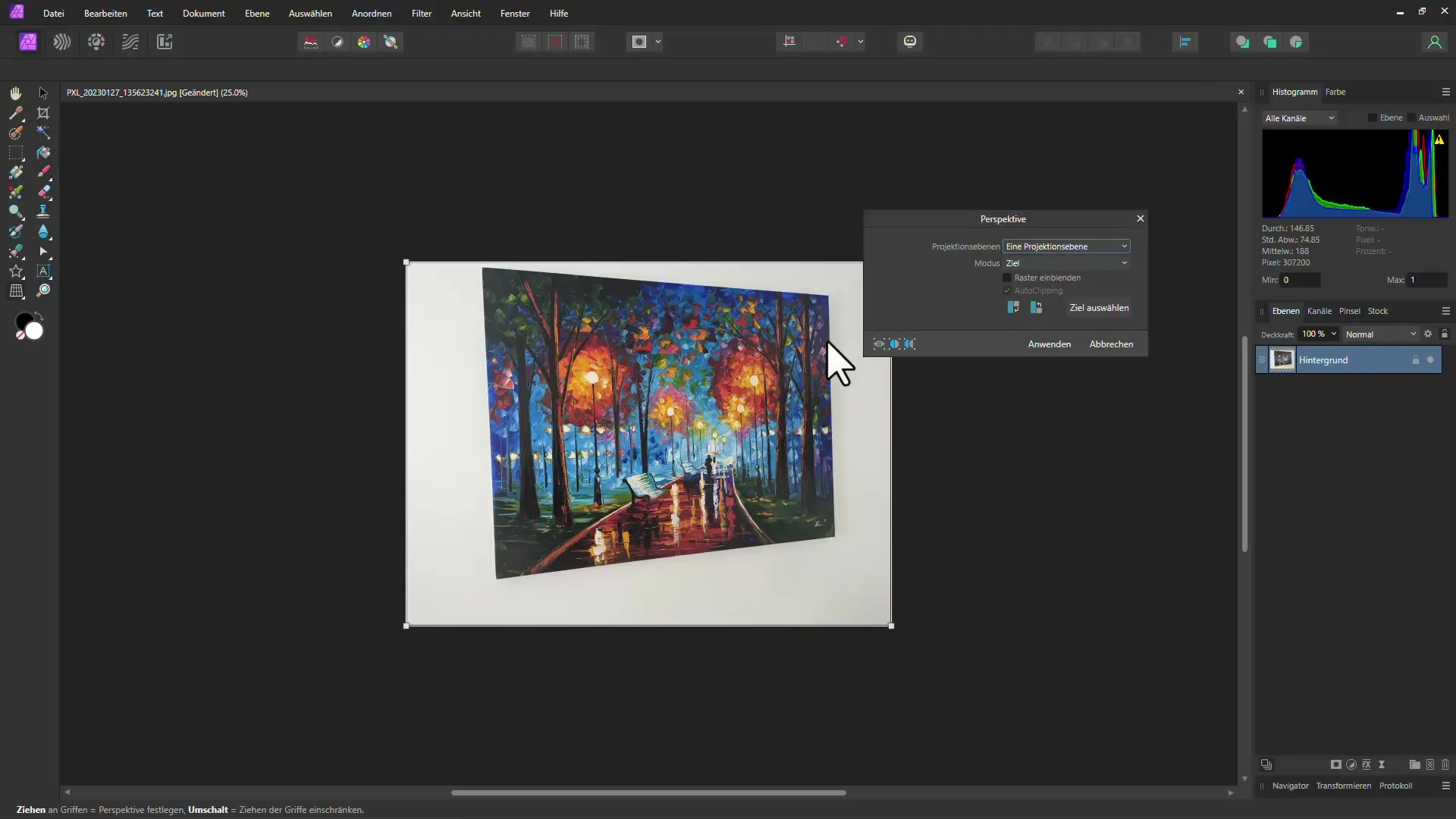
Lorsque vous déplacez l'image, vous remarquerez qu'elle se déplace dans sa totalité. Pour travailler de manière plus précise, passez en mode "Source". Cela vous permettra d'aligner précisément les points individuels.
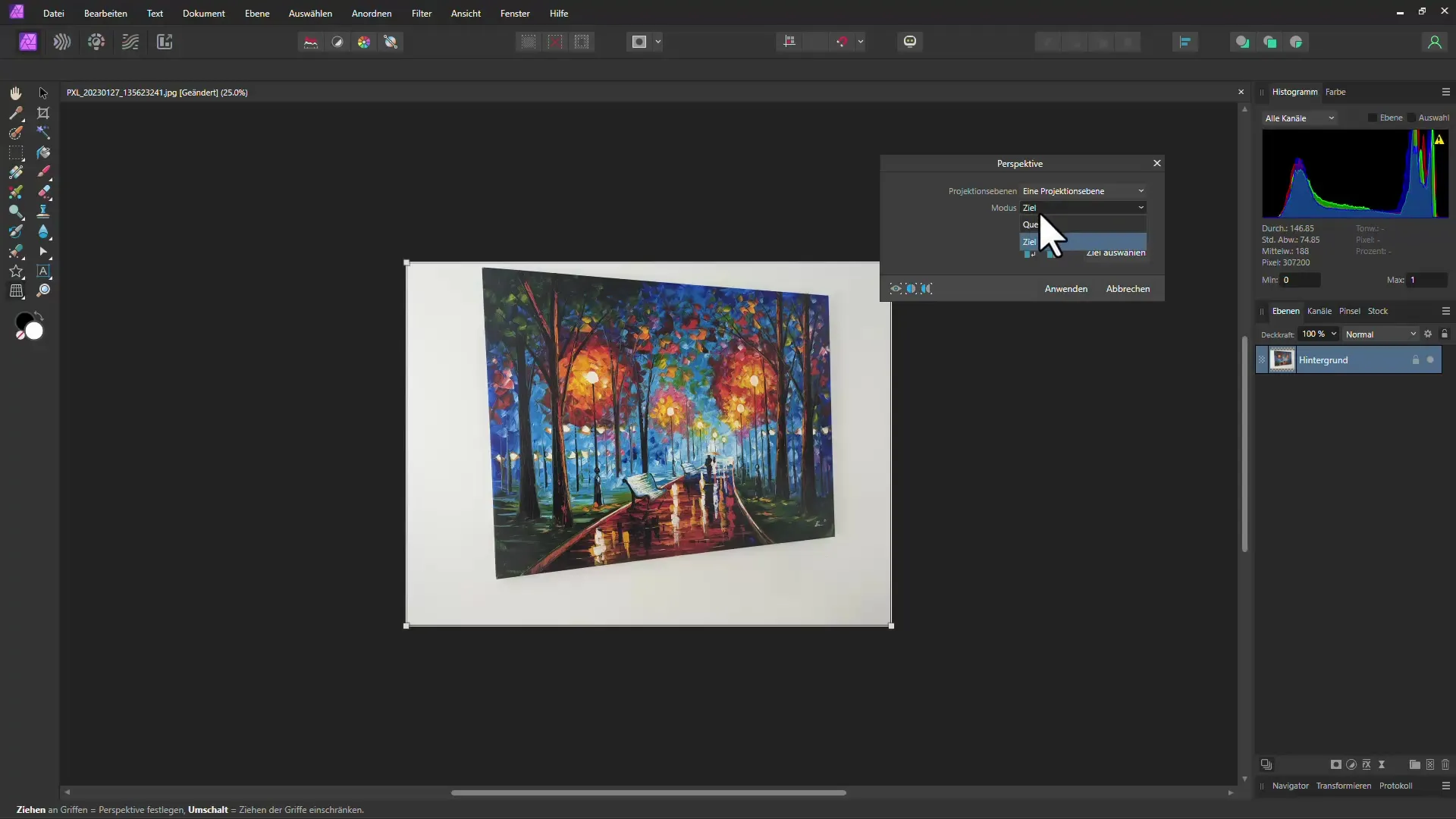
Augmentez la taille de l'affichage avec la combinaison de touches Ctrl + Plus. En maintenant la touche Espace enfoncée, vous pouvez déplacer l'image, ce qui vous donne plus de liberté pour ajuster les points de manière précise.
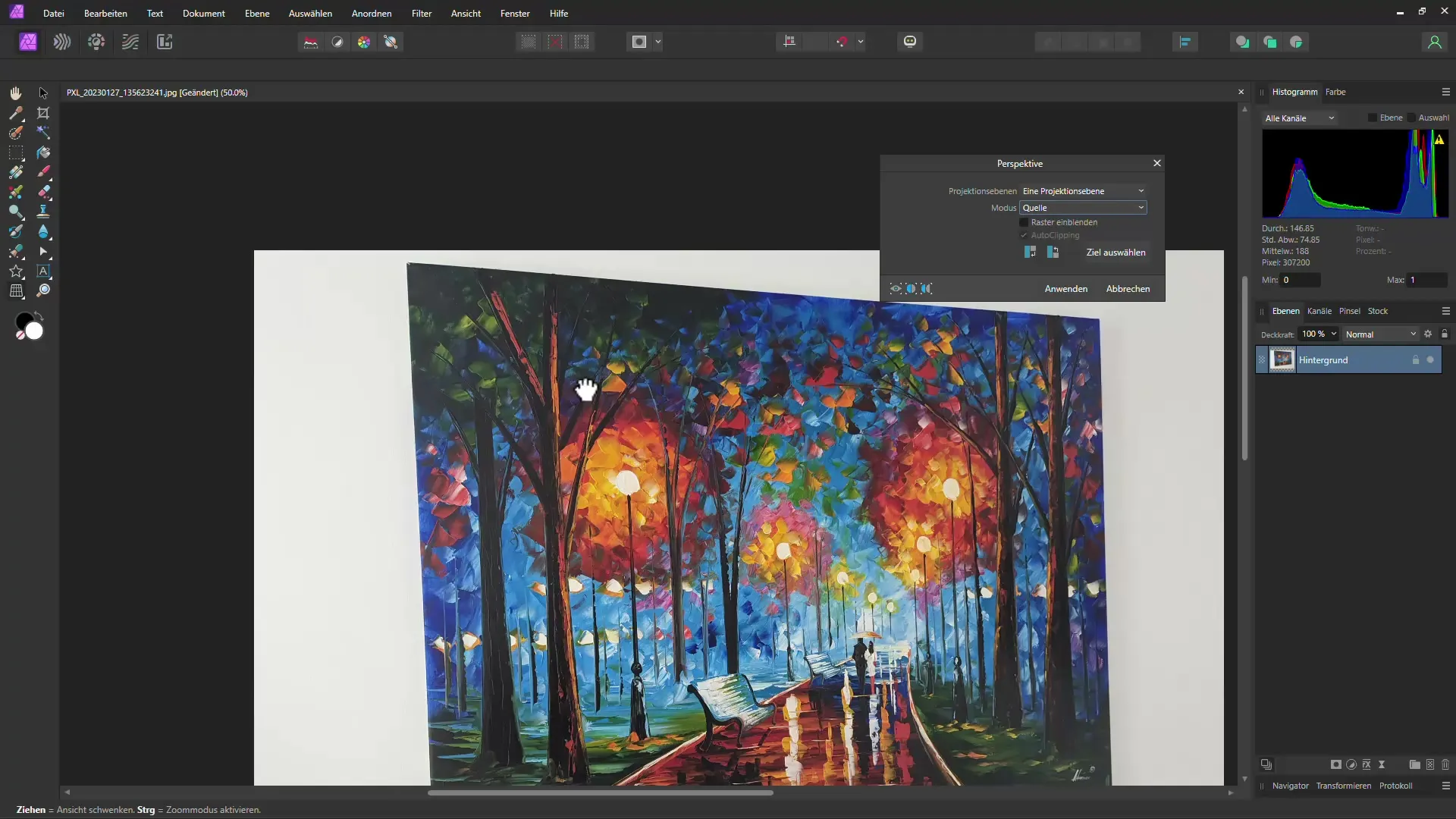
Placez les points aux bons endroits pour obtenir un alignement droit. Prenez votre temps pour cette étape car il est essentiel que tout soit harmonieux.
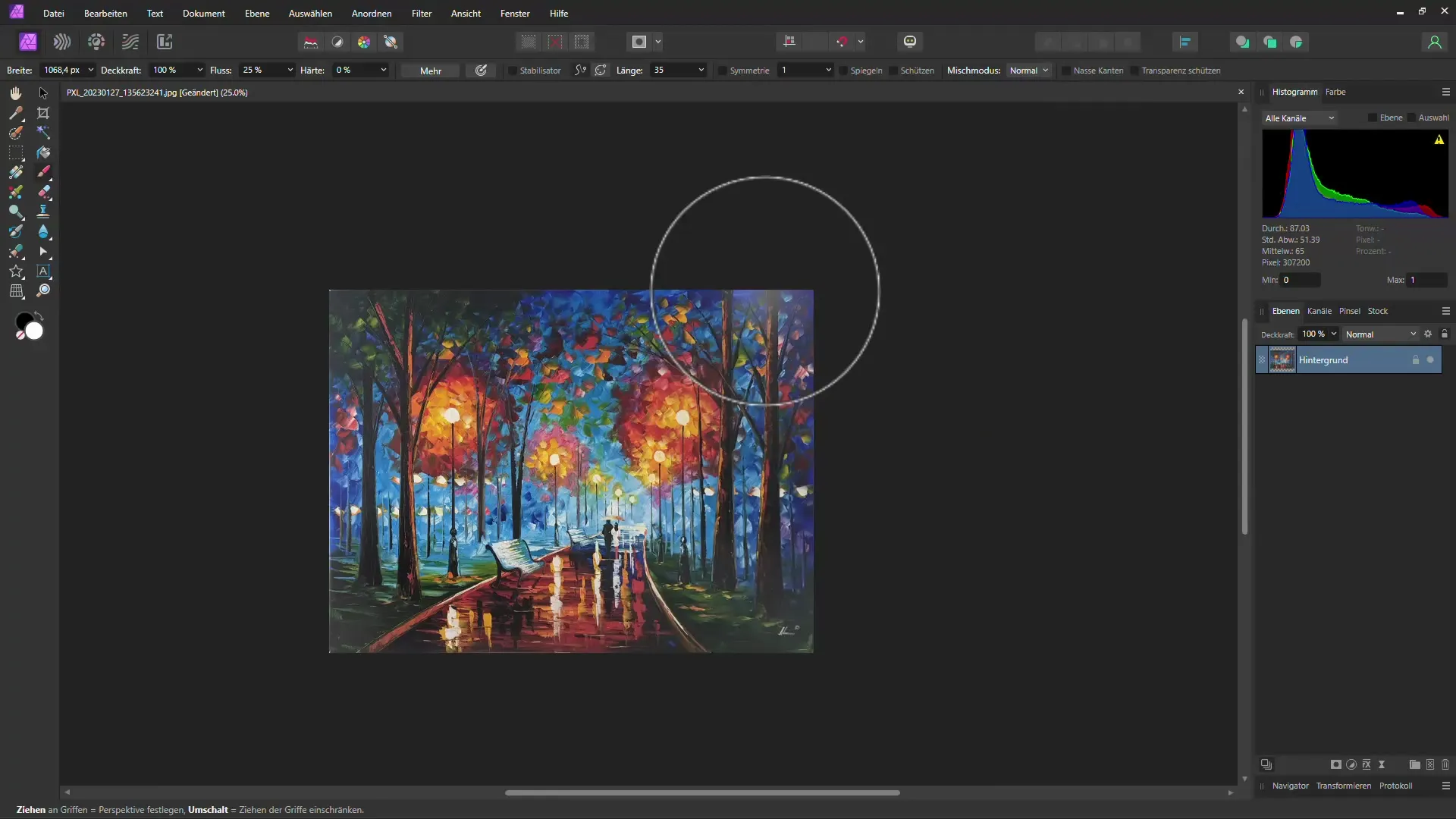
Une fois que vous avez ajusté correctement les points, appuyez sur "Appliquer". Vous verrez que l'image est maintenant parfaitement alignée.
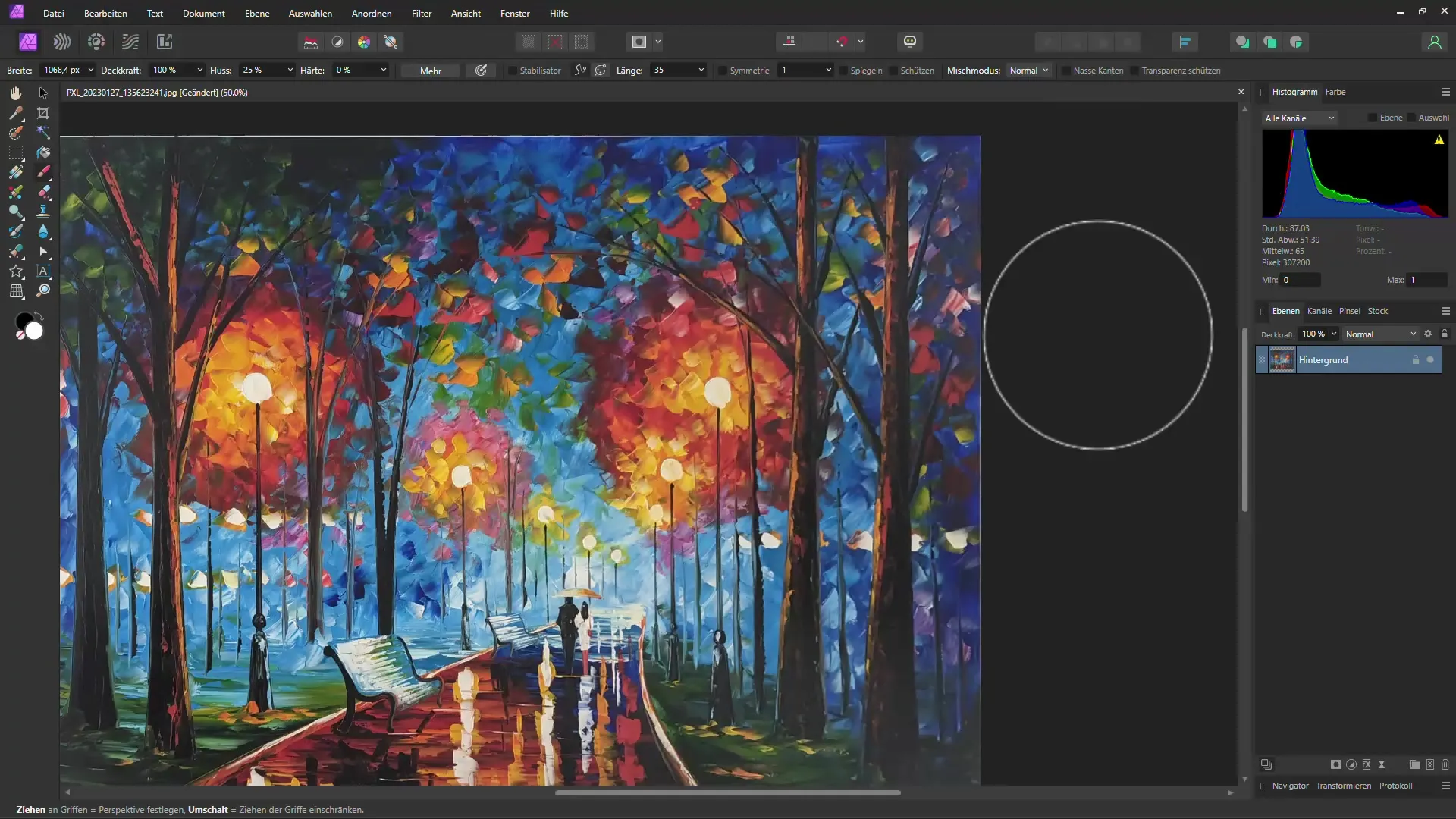
Passons maintenant à l'étape suivante : vous souhaitez ajuster les bords de votre image pour les rendre propres et attrayants. Choisissez l'outil de recadrage. Appuyez sur la touche "W" pour activer l'outil.

Le recadrage consiste à supprimer les parties superflues de l'image. Veillez à ce que les éléments que vous souhaitez conserver soient bien placés tout en recadrant les zones vides ou non esthétiques.

Un autre point important est la correction des couleurs. Si vous souhaitez mettre en ligne ou vendre l'image, la qualité de transition est cruciale. Utilisez les corrections de niveau pour améliorer la luminosité et la saturation des coins de l'image.

Déplacez le curseur de correction des tons pour intensifier les couleurs. Assurez-vous que les bords paraissent également plus attrayants.

Si l'effet semble trop fort et que vous souhaitez uniquement modifier les bords, utilisez un pinceau noir doux pour peindre dans la couche d'ajustement. Cela vous permettra de contrôler l'intensité vous-même.

Testez l'opacité du pinceau et jouez avec les valeurs pour obtenir le résultat idéal. Vous pouvez également utiliser le pinceau blanc pour restaurer les détails souhaités.

Lorsque vous êtes satisfait de l'image, vous pouvez passer à la dernière partie du processus : la netteté. Choisissez le filtre de netteté pour rendre l'image plus nette et plus professionnelle.

Chaque fois que vous ajustez la netteté, vous pouvez procéder à une comparaison pour voir si l'image gagne en qualité. Veillez à ne pas exagérer pour que l'image reste naturelle. Ainsi, vous pouvez corriger rapidement et facilement les perspectives défectueuses. Affinity Photo vous offre tous les outils dont vous avez besoin pour améliorer la qualité de l'image.
Résumé
Dans ce guide, vous avez appris comment corriger vos images à l'aide de l'outil de perspective dans Affinity Photo. De l'ajustement de la perspective au recadrage en passant par la correction des couleurs et la netteté - vous pouvez désormais éditer vos images comme un professionnel et les optimiser pour la présentation.
Foire aux questions
Comment fonctionne l'outil de perspective dans Affinity Photo ?L'outil de perspective vous permet de tirer les coins de votre image pour les aligner de manière ciblée.
Que faire si je veux améliorer les bords de l'image ?Utilisez l'outil de recadrage et les corrections de tonalité pour supprimer les bords disgracieux et augmenter l'intensité des couleurs.
Comment puis-je améliorer davantage la qualité de l'image ?Vous pouvez renforcer la netteté de l'image en appliquant le filtre de netteté.
Que faut-il savoir lors de l'utilisation du pinceau blanc ?Réglez l'opacité du pinceau de manière à pouvoir contrôler l'intensité des ajustements sans donner à l'image un aspect artificiel.


